Você se lembra da época em que os protetores de tela costumavam ser muito procurados? Se você não está familiarizado com eles, deixe-me dizer que eles foram amplamente usados para proteger o monitor de tubo de raios catódicos (CRT) contra queima de imagem; o problema que tende a surgir quando uma imagem é exibida por um longo período. Com a chegada dos monitores LCD, os problemas de queima foram resolvidos e isso reduziu drasticamente a popularidade dos protetores de tela. No entanto, eles ainda são amados por muitos (incluindo eu) por sua capacidade única de fazer a tela parecer atraente. Se você deseja adicionar um toque visual agradável ao seu PC, leia enquanto mostramos como definir o protetor de tela no Windows 10 com facilidade, juntamente com dez dos melhores protetores de tela que você pode usar em 2019.
Definir protetor de tela no Windows 10 com facilidade
Na primeira metade, vamos demonstrar como você pode definir e personalizar protetores de tela em seu Windows 10. E na segunda metade, alinhamos alguns dos protetores de tela mais legais que você deve verificar.
- Para começar, clique com o botão direito na sua área de trabalho e escolha "Personalização" no menu.
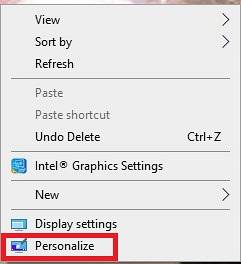
Observação: Como alternativa, você também pode pesquisar "Protetor de tela" na caixa de pesquisa da barra de tarefas e escolha “Alterar protetor de tela” para mergulhar rapidamente nas configurações. Ou apenas clique em “Menu Iniciar” e clique no ícone Configurações -> Tela de bloqueio.
2. Agora, clique em "Tela de bloqueio".
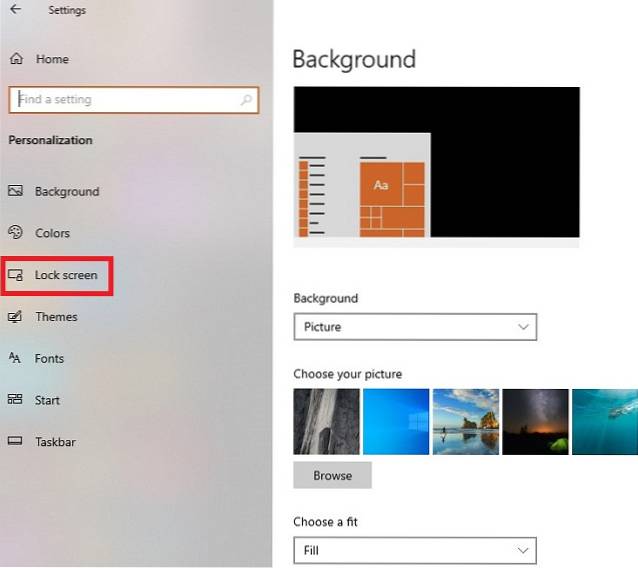
3. Em seguida, clique em “Configurações do protetor de tela”.
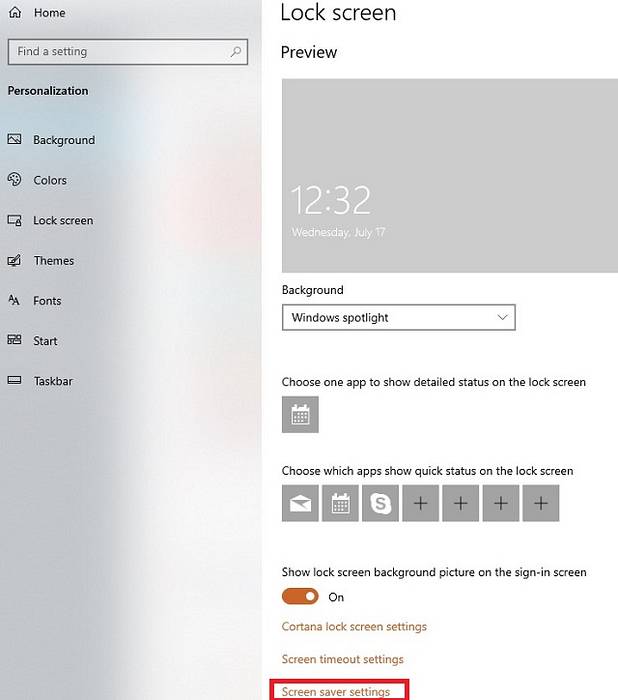
4. Na seção Protetor de tela, clique no menu suspenso e escolha o protetor de tela de sua preferência. O Windows 10 vem com seis protetores de tela: Texto 3D, em branco, bolhas, mistificar, fotos, fitas. Para descobrir qual deles combina com seu gosto, basta selecionar um protetor de tela e clicar em Antevisão.
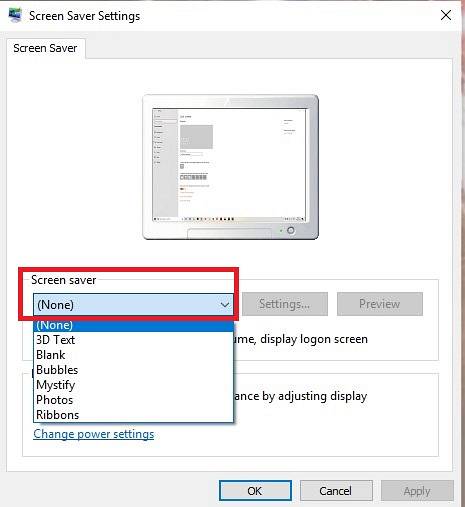
5. Depois de selecionar um protetor de tela do Windows 10 desejado, clique em "Definições" para personalizá-lo.
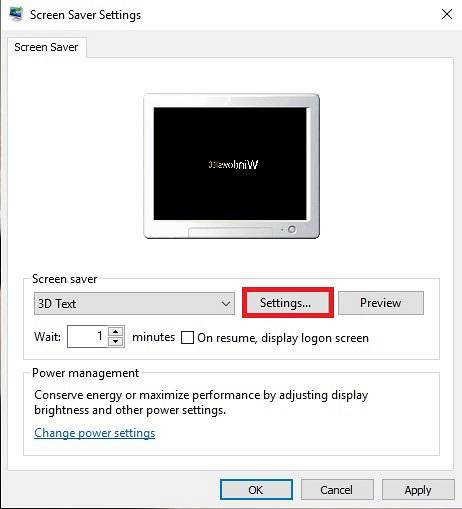
Uma coisa que vale a pena notar é que o as opções de personalização em Configurações dependem do protetor de tela que você escolher. Além disso, nem todos os protetores de tela têm suas próprias configurações. Depois de ajustar as configurações do protetor de tela, clique em "OK". Neste tutorial, escolhi o Texto 3D. Oferece muitas opções de personalização, como ajuste de resolução, tamanho, seleção do tipo de rotação e muito mais.
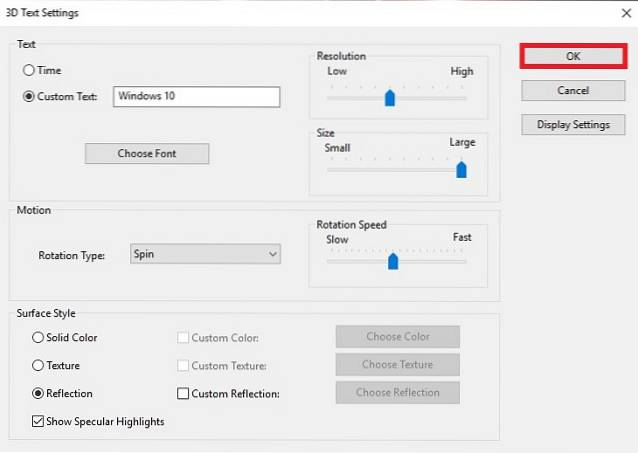
6. A seguir, você pode usar o “Espere ”opção para escolher o número de minutos após os quais o protetor de tela será ativado. Se você deseja bloquear automaticamente o seu PC quando o protetor de tela for ativado, marque a caixa à esquerda de Ao retomar, exibe a tela de logon. Depois de personalizar as configurações, clique em "Aplicar".
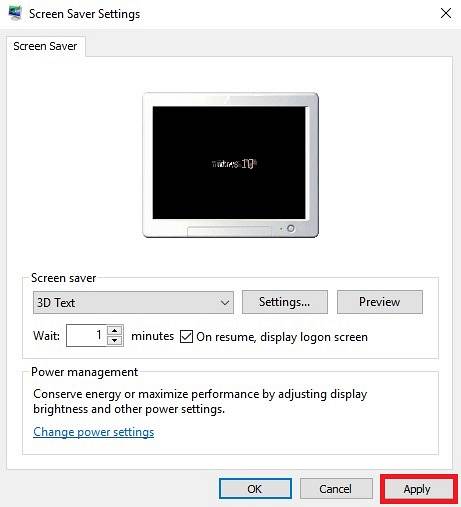
7. Finalmente, clique em “OK” e você está pronto para ir!

A partir de agora, o Windows 10 invocará a proteção de tela com base nas configurações que você aplicou. Se acontecer de você alterá-lo, volte para as mesmas configurações e faça as alterações desejadas conforme explicado acima.
Crie um atalho para o protetor de tela no Windows 10
Se você tem uma queda por um protetor de tela e freqüentemente tem que alterar suas configurações, seria capaz de criar um atalho para o protetor de tela. Isso permitiria que você mergulhasse nas configurações com apenas um clique.
- Simplesmente, clique com o botão direito na área de trabalho e escolher Novo -> Atalho.
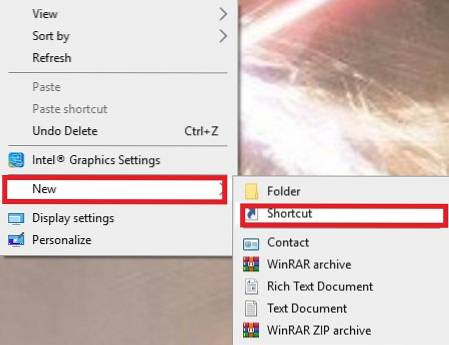
2. Agora, digite a localização do item: controlar desk.cpl ,, @ screensaver
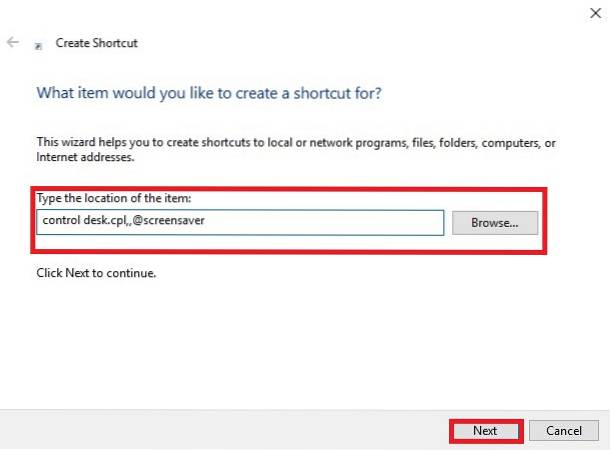
E então, clique em "Próximo".
3. Próximo, dê um nome legal para este atalho e clique em “Concluir”.
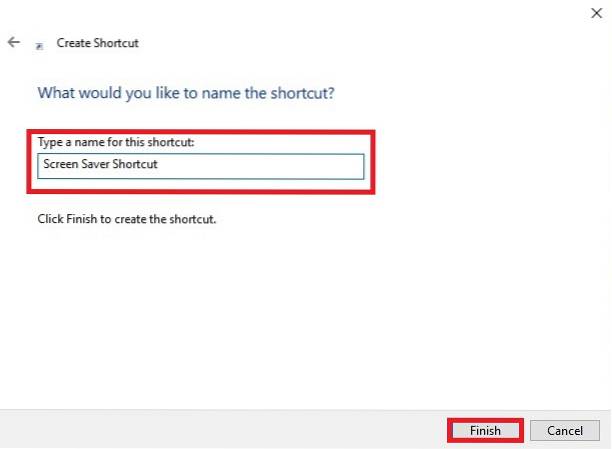
Agora, um atalho será criado e salvo na área de trabalho. Sempre que quiser acessar as configurações do protetor de tela, basta clicar nele.
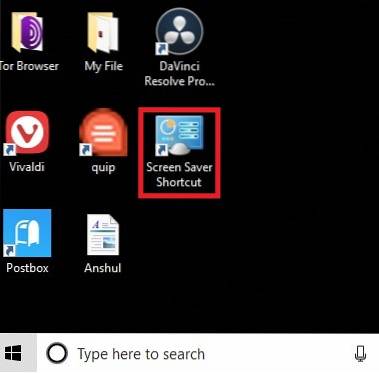
Os melhores protetores de tela gratuitos para Windows 10
Embora eu ache os protetores de tela padrão do Windows 10 muito bons, eles não se comparam às ofertas de terceiros. Os protetores de tela que estou compartilhando aqui são lindamente elaborados e adicionam uma elegância incrível à tela. Se você não está satisfeito com os protetores de tela nativos ou deseja ter opções mais interessantes à sua disposição sem gastar nenhum dinheiro, comece a explorar alguns dos melhores protetores de tela gratuitos projetados para Windows 10.
1. Visualização da chuva
A maioria de nós adora ambiente chuvoso como parece trazer paz ao nosso entorno. Com o tema Rain View do Windows 10, você vai saborear a visão completa da chuva. O caminho solitário e as árvores verdes ofereceriam total paz de espírito. O visuais suaves juntamente com o som suave da chuva seriam os ingredientes ideais durante o relaxamento. Além disso, oferece várias opções para personalizar as configurações. Por exemplo, você pode ajustar o volume do som, volume da música, quadro e efeitos.

Instalar: Livre
2. Cenário animado de neve
É hora de colocar um queda de neve animada direto na sua tela! O cenário atraente junto com flocos de neve caindo facilmente chamaria sua atenção. A presença da silhueta das árvores e da grande montanha cria uma vista fascinante. Além disso, a lua brilhante enriquece ainda mais todo o cenário. Este protetor de tela também permite que você ajuste muitas coisas como efeitos, música, quadros e brilho para uma experiência mais personalizada.

Instalar: Livre
3. The Matrix
O único protetor de tela do Windows 10 que existe no meu PC desde que me lembro é o Matrix. A melhor parte é que sempre parece legal. Inicialmente, mostra o códigos de rolagem bidimensional da trilogia dos filmes Matrix. E então, ele exibe Representação 3D junto com as fotos impressionantes tiradas dos filmes. Além do mais, você pode ajustar a velocidade de reprodução e até mesmo incorporar uma mensagem agradável ao protetor de tela.

Instalar: Livre
4. Tela relaxante
Quando nos sentimos um pouco cansados após uma exaustiva sessão de trabalho, buscamos relaxamento e total tranquilidade. E é aí que este protetor de tela para Windows 10 pode entrar em ação. Como o próprio nome indica claramente, é projetado para ajudá-lo a se acalmar. Assim como muitos outros protetores de tela, ele também fornece alguma personalização para permitir que você configure duração do fade, bordas de número e mais.
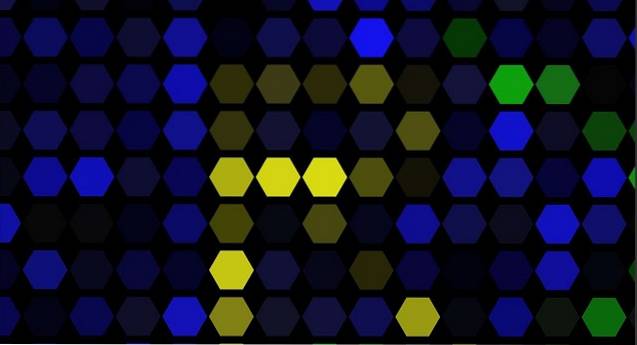
Instalar: Livre
5. Japão Spring Screensaver
A primavera do Japão é conhecida por sua beleza única. E se você deseja adornar seu PC com Windows 10 com as incríveis imagens de primavera, terá dificuldade em encontrar uma alternativa melhor para o Japan Spring Screensaver. Com ele, você terá a visão do Monte Fuji, que é considerado o símbolo nacional do Japão. O aparência estética irá adicionar um apelo um pouco diferente à tela do seu PC.

Instalar: Livre
6. Ovelha elétrica
Simplificando, “Electric Sheep” é um dos protetores de tela do Windows 10 mais amados. O gráficos de primeira linha e design que chama a atenção são seus maiores destaques. No entanto, eu sugiro que você experimente apenas se você tiver internet de banda larga e também não enfrentar um problema de esgotamento da bateria do seu PC. Além disso, está disponível não apenas para Windows, mas também para macOS e Linux.

Instalar: Livre
7. Lost Watch 2 - Nvidia Edition
3PlaneSoft's Lost Watch 2-Nvidia Edition parece agradável aos olhos. Este protetor de tela apresenta um relógio dourado descansando pacificamente no fluxo de água reflexiva. Além de decorar a tela do PC, o relógio dourado também mostra a hora exata do dia. Então, tem mais do que aquilo que os olhos veem.

Instalar: Livre
8. Galeria de proteção de tela
Recursos da “galeria de proteção de tela” várias fotos atraentes de todo o mundo. E eles fazem uma transição perfeita para dar à sua tela uma aparência deslumbrante. Além do mais, o desenvolvedor continua adicionando novas fotos semanalmente para que a galeria nunca pareça desatualizada. Além de oferecer suporte ao Windows 10, também funciona com o Xbox.

Instalar: Livre
9. Helios
Há muito o que gostar no protetor de tela Helios. Em primeiro lugar, exibe um grande efeito de atração / repulsão de partículas encimado pelos resultados coloridos encantadores. Além disso, ele fornece muita personalização, permitindo que você configure a animação e a velocidade da câmera, ajuste o desfoque de movimento e até mesmo defina um limite de taxa de quadros.

Instalar: Livre
10. Tubos 3D
3D Pipes é o tipo de protetor de tela que pode se encaixa em qualquer humor. Essa é provavelmente a principal razão pela qual muitos usuários de PC gostam dele. Para mim, a melhor parte é a imprevisibilidade que traz para a mesa. Então, não importa quantas vezes você olhe para a tela, ela sempre parecerá nova e atraente.
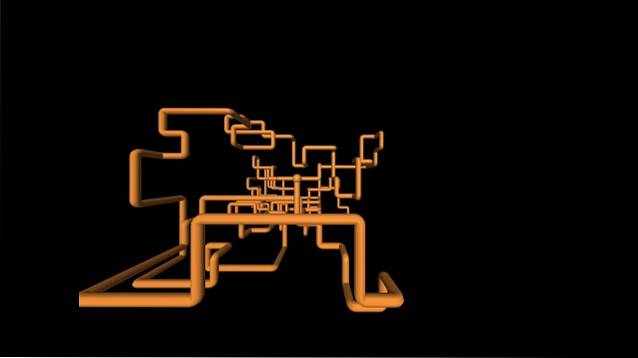
Instalar: Livre
CONSULTE TAMBÉM: Como desativar a Cortana no Windows 10
Personalize o Windows 10 com incríveis protetores de tela
Viva os protetores de tela e seu charme! Seu objetivo principal pode não ser mais necessário, mas eles ainda têm a qualidade para serem relevantes. Usando protetores de tela, você pode adicionar alguma personalização exclusiva à tela de bloqueio do seu PC. Por falar em personalização, recomendo que você dê uma olhada em nossos 15 melhores temas do Windows 10, pois eles também podem desempenhar um papel importante em tornar a tela do seu PC sempre atraente. A propósito, deixe-me saber sua opinião sobre os protetores de tela e aqueles que encontraram um lugar permanente em seu computador.
 Gadgetshowto
Gadgetshowto


